
아름다운 다이아몬드 메달 아이콘을 만드는 방법을 찾고 있나요? 이번에는 PHP 편집자 Yuzi가 Photoshop을 사용하여 사실적인 다이아몬드 메달 아이콘을 만드는 자세한 단계를 소개합니다. 새 캔버스를 만드는 것부터 텍스처와 그림자를 추가하는 것까지 프로세스를 단계별로 안내해 드립니다. 그래픽 디자이너이거나 아이콘 디자인 기술을 향상할 방법을 찾고 있다면 이 튜토리얼이 적합합니다. Photoshop에서 멋진 다이아몬드 메달 아이콘을 만드는 방법을 알아보려면 계속 읽어보세요.
새 파일을 만들고 좋아하는 색상으로 배경을 채우세요
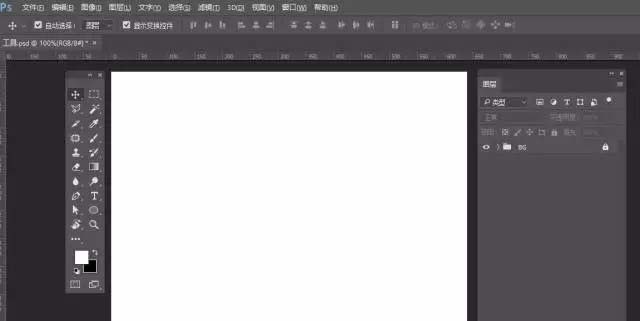
타원 모양 도구를 선택하고 완벽한 원을 끌어낸 다음 레이어 스타일을 추가하세요 - 그라디언트 오버레이
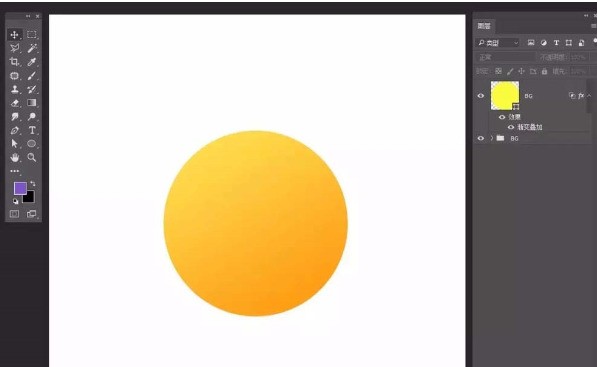
사각형 도구를 선택하고 작은 모양을 만드세요 방패 모양 추가 - Gradient Overlay
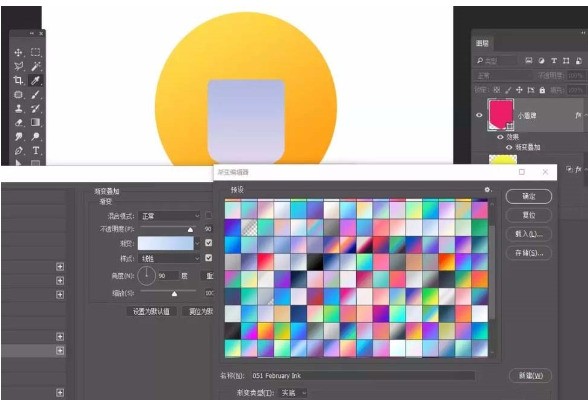
작은 방패 레이어를 선택하고 CTRL+J를 눌러 두 개를 복사하고 비례적으로 축소한 다음 레이어 스타일을 수정하세요
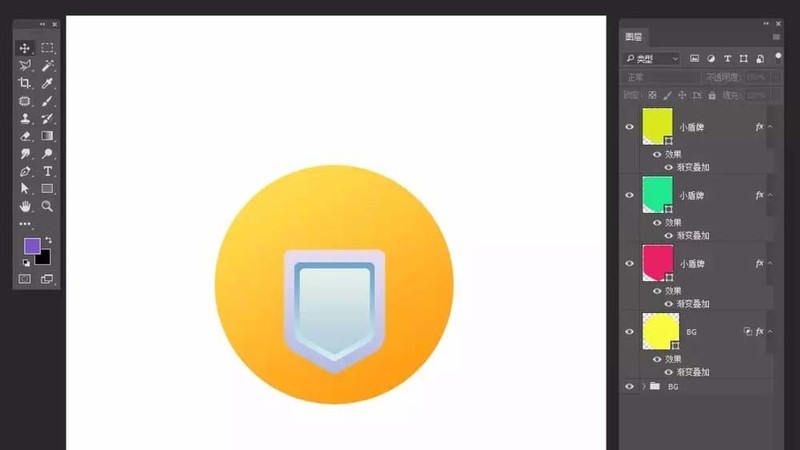
작은 방패 레이어를 다시 선택하고 CTRL+J 복사하려면 비율에 맞게 크기를 줄이고 레이어 스타일을 제거하고 어두운 채우기를 설정하세요
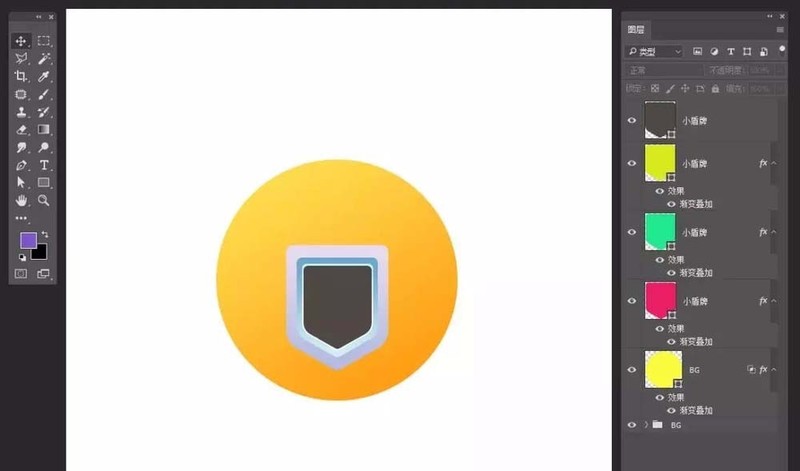
펜 도구를 선택하고 작은 아이콘의 윤곽을 그린 다음 원하는 모양을 만들고 레이어 스타일을 추가하세요 - 경 사진 릴리프, 그림자 효과
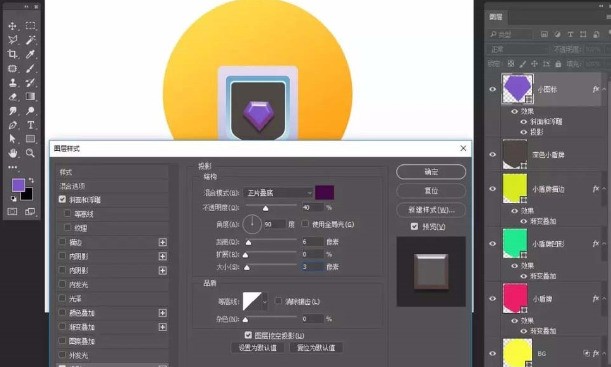
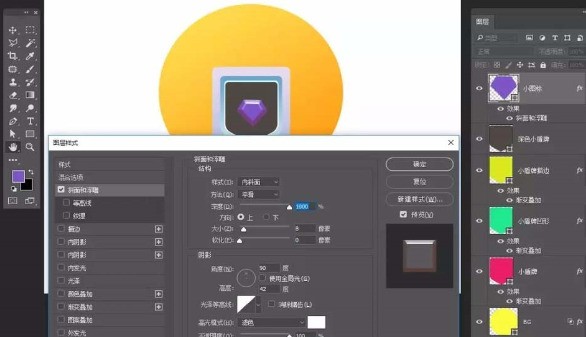
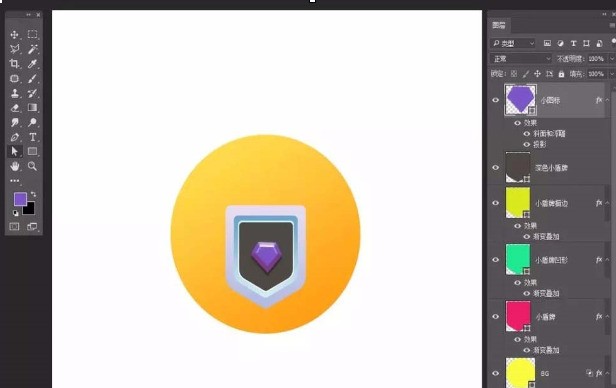
직사각형 도구를 선택하고, 마모를 추가하고, 큰 직사각형 하나와 작은 직사각형 두 개를 그리고 각각 색상으로 채우고, 클리핑 마스크를 만들고, 모두 선택하고 기울게 만듭니다.
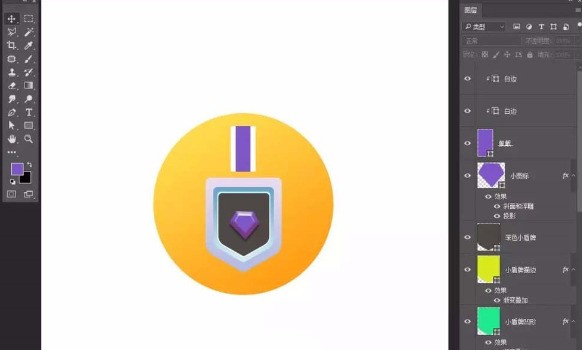
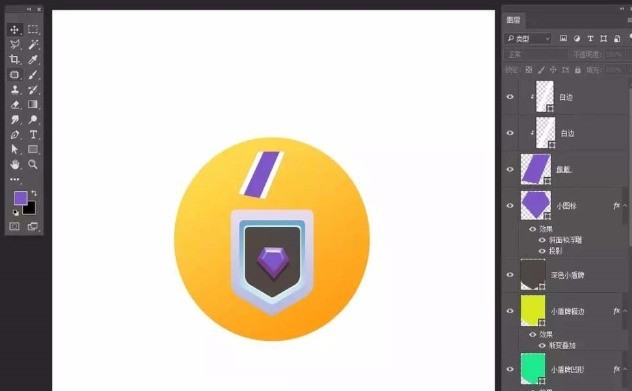
선택하고 Ctrl을 누릅니다. +j 복사, Ctrl+T 변환, 가로 뒤집기, 적절한 위치로 이동
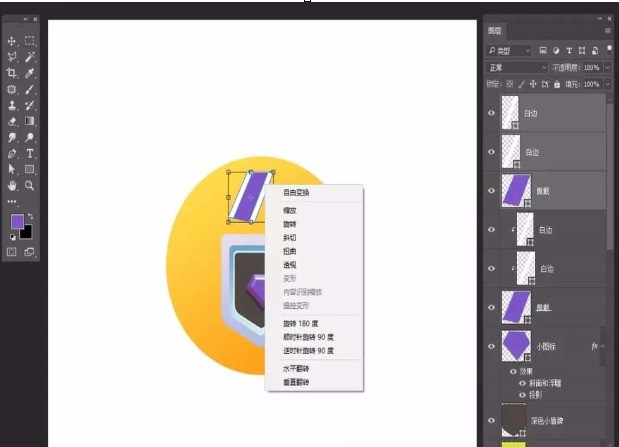
펜 도구, 작은 배경 및 액세서리 추가
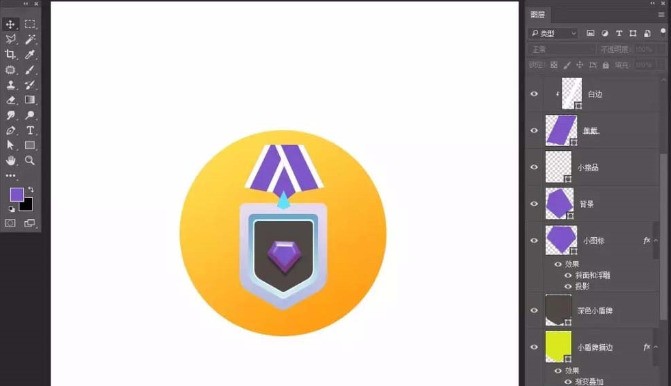
레이어 스타일 추가 - 내부 그림자, 그림자,
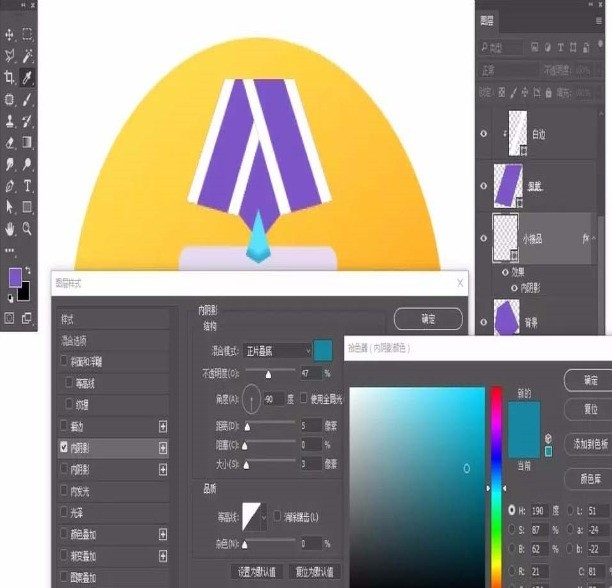
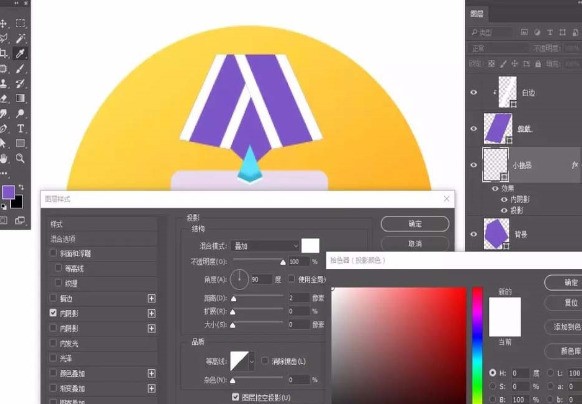
그림자 추가
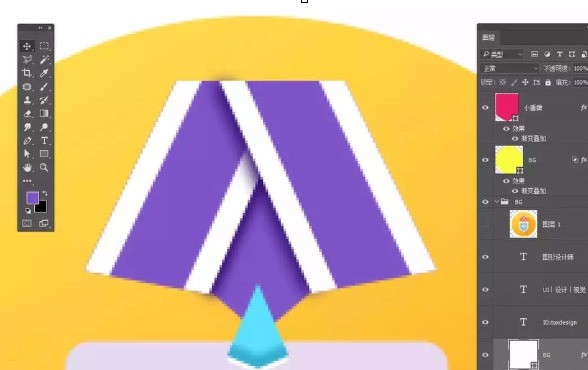
마지막으로 펜 도구를 사용하여 전체적으로 긴 그림자를 추가합니다.
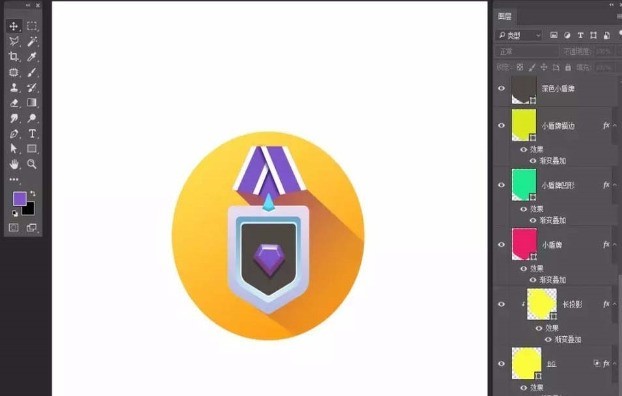
마지막으로 저장하고 내보냅니다.
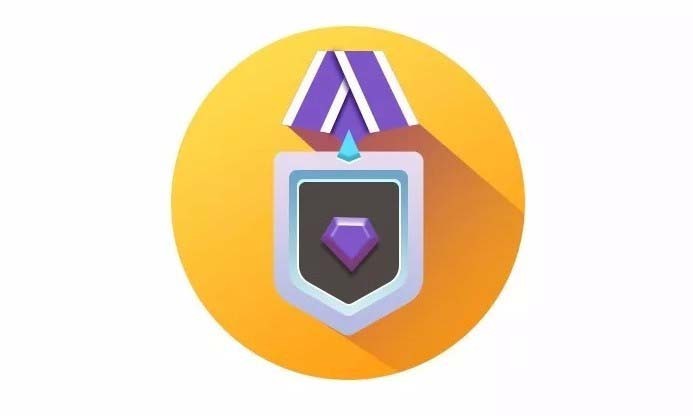
위 내용은 Photoshop에서 다이아몬드 메달 아이콘을 만드는 방법의 상세 내용입니다. 자세한 내용은 PHP 중국어 웹사이트의 기타 관련 기사를 참조하세요!